
Récupération/Mise à jour d'un certificat depuis un serveur SCEP
Une demande d'émission du certificat nécessaire pour les clés générées avec la machine peut être envoyée à un serveur SCEP (Simple Certificate Enrollment Protocol) gérant les certificats. Les certificats émis à partir du serveur SCEP sont automatiquement enregistrés dans la machine. Des privilèges Administrator sont nécessaires pour envoyer une demande d'émission d'un certificat.
Spécification des réglages de communication du serveur SCEP
Vous pouvez spécifier les réglages pour communiquer avec le serveur SCEP.
1
Lancez l'interface utilisateur distante.Lancement de l'interface utilisateur distante
2
Cliquez sur [Réglages/Enregistrement] dans la page du portail. Ecran de l'interface utilisateur distante
3
Cliquez sur [Gestion du périphérique]  [Réglages pour Demande de délivrance de certificat (SCEP)].
[Réglages pour Demande de délivrance de certificat (SCEP)].
 [Réglages pour Demande de délivrance de certificat (SCEP)].
[Réglages pour Demande de délivrance de certificat (SCEP)].4
Cliquez sur [Réglages de communication].
5
Définissez les réglages de communication requis.
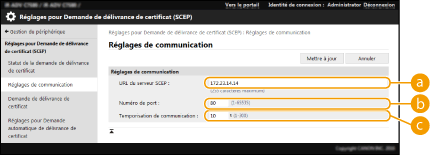
 [URL du serveur SCEP :]
[URL du serveur SCEP :]Spécifiez l'URL du serveur SCEP auquel se connecter.
 [Numéro de port :]
[Numéro de port :]Saisissez le numéro de port à utiliser pour communiquer avec le serveur SCEP.
 [Temporisation de communication :]
[Temporisation de communication :]Saisissez la durée de temporisation pour la communication avec le serveur SCEP. La connexion est annulée s'il n'y a pas de réponse du serveur SCEP dans le laps de temps fixé.
6
Cliquez sur [Mettre à jour].
 |
Les réglages ne peuvent pas être mis à jour lorsque [Activer le minuteur pour la demande automatique de délivrance de certificat] est sélectionné. Demande d'émission d'un certificat au moment spécifié Pour plus d'informations sur les versions SCEP prises en charge, consultez la section Fonctions de gestion. |
Demande d'émission d'un certificat
Vous pouvez demander manuellement l'émission d'un certificat.
1
Lancez l'interface utilisateur distante.Lancement de l'interface utilisateur distante
2
Cliquez sur [Réglages/Enregistrement] dans la page du portail. Ecran de l'interface utilisateur distante
3
Cliquez sur [Gestion du périphérique]  [Réglages pour Demande de délivrance de certificat (SCEP)].
[Réglages pour Demande de délivrance de certificat (SCEP)].
 [Réglages pour Demande de délivrance de certificat (SCEP)].
[Réglages pour Demande de délivrance de certificat (SCEP)].4
Cliquez sur [Demande de délivrance de certificat].
5
Définissez les éléments nécessaires pour demander l'émission d'un certificat.
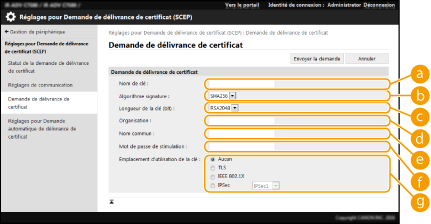
 [Nom de clé :]
[Nom de clé :]Saisissez un nom pour la clé. Utilisez un nom facile à retrouver dans une liste.
 [Algorithme signature :]
[Algorithme signature :]Sélectionnez la fonction de hachage à utiliser pour la signature.
 [Longueur de la clé (bit) :]
[Longueur de la clé (bit) :]Sélectionnez la longueur de la clé.
 [Organisation :]
[Organisation :]Saisissez le nom de l'organisation.
 [Nom commun :]
[Nom commun :]Saisissez l'adresse IP ou le nom de domaine complet (FQDN).
Pour l'impression IPPS dans un environnement Windows, n'oubliez pas de saisir l'adresse IP de l'appareil.
Un serveur DNS est nécessaire pour saisir le FQDN de la machine. Saisissez l'adresse IP de la machine si un serveur DNS n'est pas utilisé.
 [Mot de passe de stimulation :]
[Mot de passe de stimulation :]Lorsqu'un mot de passe est défini côté serveur SCEP, saisissez le mot de passe de challenge inclus dans les données de la demande (PKCS#9) pour demander l'émission d'un certificat.
 [Emplacement d'utilisation de la clé :]
[Emplacement d'utilisation de la clé :]Sélectionnez la destination où la clé sera utilisée. Si [IPSec] est sélectionné, sélectionnez l'IPSec de la destination dans la liste déroulante.

Lors de la sélection d'un autre paramètre que [Aucun], activez les diverses fonctions au préalable. En cas d'obtention réussie d'un certificat avec les diverses fonctions désactivées, le certificat est attribué en tant que destination mais les diverses fonctions ne sont pas automatiquement activées.
6
Cliquez sur [Envoyer la demande].
7
Cliquez sur [Redémarrer].
 |
Une demande manuelle d'émission d'un certificat ne peut pas être envoyée lorsque [Activer le minuteur pour la demande automatique de délivrance de certificat] est sélectionné. Demande d'émission d'un certificat au moment spécifié Les informations définies à cet endroit ne sont pas enregistrées dans la mémoire de l'appareil. |
Demande d'émission d'un certificat au moment spécifié
Vous pouvez choisir de demander automatiquement l'émission d'un certificat à un moment spécifié.
1
Lancez l'interface utilisateur distante.Lancement de l'interface utilisateur distante
2
Cliquez sur [Réglages/Enregistrement] dans la page du portail. Ecran de l'interface utilisateur distante
3
Cliquez sur [Gestion du périphérique]  [Réglages pour Demande de délivrance de certificat (SCEP)].
[Réglages pour Demande de délivrance de certificat (SCEP)].
 [Réglages pour Demande de délivrance de certificat (SCEP)].
[Réglages pour Demande de délivrance de certificat (SCEP)].4
Cliquez sur [Réglages pour Demande automatique de délivrance de certificat].
5
Définissez les éléments nécessaires pour demander l'émission d'un certificat.
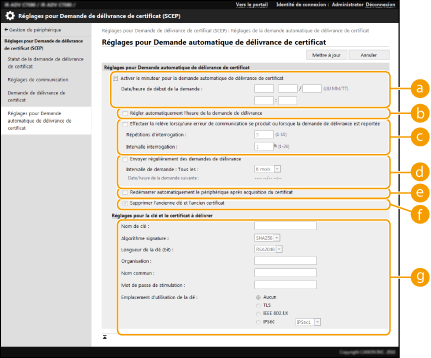
 [Activer le minuteur pour la demande automatique de délivrance de certificat]
[Activer le minuteur pour la demande automatique de délivrance de certificat]Cochez cette case pour demander automatiquement l'émission d'un certificat à une heure spécifiée, et spécifiez la date/l'heure de début dans [Date/heure de début de la demande :].
 [Régler automatiquement l'heure de la demande de délivrance]
[Régler automatiquement l'heure de la demande de délivrance]Cochez cette case pour régler le moment d'envoi de la demande. Cela réduit la charge sur le serveur SCEP lorsque plusieurs imprimantes multifonctions envoient une demande en même temps. Le moment est réglé au hasard 1 à 600 secondes à partir du moment spécifié dans [Date/heure de début de la demande :].
 [Effectuer la relève lorsqu'une erreur de communication se produit ou lorsque la demande de délivrance est reportée]
[Effectuer la relève lorsqu'une erreur de communication se produit ou lorsque la demande de délivrance est reportée]Cochez cette case pour vérifier l'état du serveur SCEP lorsqu'une erreur de communication s'est produite ou lorsqu'une demande d'émission de certificat est en attente. Spécifiez le nombre d'interrogations et l'intervalle d'interrogation.

Dans les cas suivants, l'interrogation n'est pas effectuée et une erreur se produit.
Lorsque l'appareil a dépassé la limite de clés et de certificats qu'il peut conserver
Lorsqu'une erreur est incluse dans les données de réponse récupérées
Lorsqu'une erreur s'est produit côté serveur SCEP
 [Envoyer régulièrement des demandes de délivrance]
[Envoyer régulièrement des demandes de délivrance]Cochez cette case pour envoyer régulièrement une demande automatique d'émission d'un certificat, et précisez l'intervalle dans [Intervalle de demande : Tous les :].
Lorsqu'une demande automatique d'émission d'un certificat est effectuée avec succès, la date/l'heure suivantes d'émission d'une demande s'affichent dans [Date/heure de la demande suivante :].
 [Redémarrer automatiquement le périphérique après acquisition du certificat]
[Redémarrer automatiquement le périphérique après acquisition du certificat]Cochez cette case pour redémarrer l'appareil une fois le certificat récupéré.

L'appareil redémarre même pendant une importation/exportation en lot.
 [Supprimer l'ancienne clé et l'ancien certificat]
[Supprimer l'ancienne clé et l'ancien certificat]Cochez cette option pour écraser l'ancienne clé et l'ancien certificat.

La clé et le certificat ayant la même destination à utiliser sont écrasés.
La clé par défaut n'est pas écrasée.
 [Réglages pour la clé et le certificat à délivrer]
[Réglages pour la clé et le certificat à délivrer]Saisissez les informations pour la clé à générer. Pour plus d'informations sur les réglages, consultez l'étape 5 de Demande d'émission d'un certificat.
6
Cliquez sur [Mettre à jour].
Vérification de l'état d'une demande d'émission d'un certificat
Le certificat demandé et émis sur la base du CSR est enregistré dans la clé.
Lancez l'interface utilisateur distante  cliquez sur [Réglages/Enregistrement]
cliquez sur [Réglages/Enregistrement]  [Gestion du périphérique]
[Gestion du périphérique]  [Statut de la demande de délivrance de certificat].
[Statut de la demande de délivrance de certificat].
 cliquez sur [Réglages/Enregistrement]
cliquez sur [Réglages/Enregistrement]  [Gestion du périphérique]
[Gestion du périphérique]  [Statut de la demande de délivrance de certificat].
[Statut de la demande de délivrance de certificat].Les états suivants sont affichés dans [Statut].
[A traiter] : la date/l'heure suivantes d'émission d'une demande sont affichées dans [Date/heure de la demande].
[Traitement...] : une interrogation est en cours d'exécution.
[Erreur] : une erreur comme une erreur de communication ou une erreur de dépassement de limite supérieure de clé s'est produite.
[Opération réussie] : la date/l'heure auxquelles le certificat a été émis sont affichées dans [Date/heure de la demande].
Les informations affichées sous [Détails] dans [Erreur] sont indiquées ci-après.
[Détails] | Cause |
Reporté | Le statut en attente a été retourné par le serveur SCEP. |
Erreur de limite d'enregistrement de clés et de certificats | La limite de clés et certificats enregistrables sur l'appareil a été atteinte. |
Erreur de communication (TOP ERROR) | Échec de la connexion au serveur SCEP/dépassement du délai de communication. |
Erreur de communication (TOP ERROR <code d'état HTTP>) | Une erreur HTTP est survenue. |
Erreur de communication (SCEP ERROR Fail Info 0) | Algorithme non pris en charge ou non reconnu. |
Erreur de communication (SCEP ERROR Fail Info 1) | Échec du contrôle de l'intégrité (vérification de la signature du message CMS). |
Erreur de communication (SCEP ERROR Fail Info 2) | Transaction non autorisée ou non prise en charge. |
Erreur de communication (SCEP ERROR Fail Info 3) | L'attribut signingTime de CMS authenticatedAttributes est trop éloigné de l'heure système. |
Erreur de communication (SCEP ERROR Fail Info 4) | Aucun certificat n'a pu être identifié par rapport aux critères fournis. |
 |
L'historique des 20 derniers certificats est affiché. Lorsque le nombre de certificats est supérieur à 20, les informations les plus anciennes sont écrasées. Ce réglage peut être importé/exporté avec des modèles qui prennent en charge l'importation en lot de ce réglage. Import/Export des données de réglage Lors de l'exécution d'une exportation en lot, ce réglage est inclus dans [Informations de base Réglages/Enregistrement]. Import/Export de tous les réglages |